služby a zdroje Knihovny UTB
|
|
|
- Hynek Soukup
- před 9 lety
- Počet zobrazení:
Transkript
1 Potřebuji, Nevím, Jak na to? služby a zdroje Knihovny UTB Knihovna UTB nabízí řadu služeb a velké množství fyzických i elektronických informačních zdrojů. Zorientovat se ve způsobech objednávání jednotlivých služeb a využívání zdrojů není jednoduché. Často se uživatel probírá nejrůznějšími nápovědami, FAQ a přehledy na webových stránkách, což je samozřejmě časově náročné. Proto nabízíme několik stručných návodů, které vám představí, jak postupovat v různých situacích. Obsah: Nikdy jste nebyli v knihovně a potřebujete rychlou a stručnou úvodní informaci? Stáhněte si náš minikurz: Po vytištění je možné jej složit na 3 části tak, aby se vám pohodlně vešel do tašky. Tyto letáčky jsou dostupné také na pultu ve 2. patře knihovny. 1. Chyba! Nenalezen zdroj odkazů. 2. Na koho se obrátit? 3. Jak se přihlásím na počítač v knihovně? 4. Jak kopírovat, tisknout a skenovat v knihovně 5. Jak vyhledávat v katalogu knihovny 6. Jak najdu knihu v regále 7. Jak si zarezervovat knihu 8. Jak zjistím, kdy mám vrátit knihu 9. Co dělat, když knihovna nemá dokument, který potřebuji? 10.Jak objednám meziknihovní výpůjční službu (MVS) 11.Jak si nastavit novinkový servis? 12.Jak se dostanu k plnému textu dokumentu 13.Jak získám plný text dokumentu v el. podobě? 14.Jak vyhledávat v odborných databázích 15.Jak si nastavím vzdálený přístup? 16.Jak si objednám rešerši? 1
2 17.Jak vyhledávat diplomové práce na UTB? 18.Použité zdroje 2
3 1. Jak se dostanu do knihovny a kde co najdu? Knihovna UTB se nachází v jižní části budovy Univerzitního centra ve Zlíně (také U13) na adrese Náměstí T. G. Masaryka Univerzitní centrum je přístupné denně od 6:00 do 22:00. Knihovna je otevřena od pondělí do čtvrtka od 8:00 do 20:00, v pátek od 8:00 do 18:00 a v sobotu od 8:00 do 14:00. Plán knihovny Knihovna zabírá celkem 4 veřejně přístupná patra. K dispozici je celkem 232 počítačů, 6 individuálních studoven a 2 relaxační místnosti. 1. patro (vstup do budovy): Pod schody se nachází 16 počítačů, které jsou přístupné po dobu otevírací doby Univerzitního centra (6:00-22:00). 2. patro: Ve druhém patře se nachází jediný vchod a východ z knihovny. Prochází se přes turnikety na studentskou (zaměstnaneckou) kartu nebo isic kartu. Na tomto patře je umístěn hlavní výpůjční pult, self check (samopůjčovací zařízení) a multifunkční zařízení (černobílá tiskárna a kopírka, barevný skener). 4 počítače nalevo od výpůjčního pultu jsou vyhrazeny pro vyhledávání v katalogu (internet je blokován). Na tomto patře se nachází volný výběr knih (= knihy, které je možné vypůjčit domů, zpravidla na 30 dní). 3. patro: Toto patro slouží jako studovna, je třeba se zde tedy chovat maximálně tiše. Najdete tu informační pult, multifunkční zařízení (barevná tiskárna, kopírka, skener) a počítače vyhrazené pro externí čtenáře. K dispozici jsou knihy na prezenční výpůjčku (pouze v rámci knihovny). 3
4 4. patro: Zde se nachází informační pult a vyhrazené počítače pro specializované databáze a software (viz plánek). K dispozici je denní tisk, časopisy a knihy zrušené technické knihovny Spur. Toto patro je otevřeno ve všední dny od 8:00 do 16:00. Projít si můžete také virtuální prohlídku knihovny včetně popisků. Lépe se tak zorientujete v prostoru. Prohlídku najdete ZDE. Více informací na webu knihovny: 4
5 2. Na koho se obrátit? 1. Potřebuji prodloužit knihu, chci zrušit rezervaci, mám obecný dotaz: Tel.: Chci se zeptat na meziknihovní výpůjční službu, proč má objednávka trvá dlouho apod.: Veronika Hermanová, Tel: Chci se obrátit přímo na ředitele knihovny: PhDr. Ondřej Fabián, Tel: Ztratil jsem knihu a není už dostupná na trhu, potřebuji se domluvit na náhradním titulu: Eliška Navrátilová, DiS., navratilova@knihovna.utb.cz, Tel: Chci se domluvit na zadání rešerše: Mgr. Pavel Holík, pholik@knihovna.utb.cz, Tel: Chci si objednat reklamu na plochách počítačů: Mgr. Olga Biernátová, biernatova@knihovna.utb.cz, Mám dotaz týkající se provozu knihovny (náměty, připomínky): Mgr: Irena Sovadinová, sovadinova@knihovna.utb.cz, Tel: Mám dotaz týkající se zdrojů o Tomáši Baťovi, jeho rodině, firmě Baťa apod.: PhDr. Zdeněk Pokluda, pokluda@knihovna.utb.cz, Tel: Pro vyučující: 1. Chci své dlouhodobé výpůjčky převést na kolegu (kolegyni) v rámci ústavu: Mgr. Dana Kovářová, kovarova@knihovna.utb.cz, Tel: Mám zájem o odběr časopisů (financuje ústav, objednává a doručuje knihovna): Ivana Dýnková, dynkova@knihovna.utb.cz, Tel: Mám zájem o exkurzi pro své studenty, chtěl/a bych si objednat přednášku: Mgr. Irena Sovadinová, sovadinova@knihovna.utb.cz, Tel: Mám zájem o informační schůzku týkající se služeb a zdrojů knihovny: Mgr. Olga Biernátová, biernatova@knihovna.utb.cz, Tel: Chci doporučit knihy na zakoupení: Eliška Navrátilová, DiS., navratilova@knihovna.utb.cz, Tel: Chci se zeptat na stav vyřízení a podrobnosti mé dlouhodobé výpůjčky: Mgr. Šárka Bobková, bobkova@knihovna.utb.cz, Tel:
6 3. Jak se přihlásím na počítač v knihovně? Pro přihlášení k počítači ve studovnách Knihovny UTB musíte být uživatelem univerzitní sítě (máte přidělené uživatelské jméno a heslo). Přihlášení probíhá ve dvou krocích: 1. Nejdříve vyplníte uživatelské jméno a heslo, které je stejné jako na Portál UTB. Vaše uživatelské jméno: první písmenko křestního jména (popř. pořadové číslo)_příjmení bez diakritikynapř.: j_novak. Zadejte heslo: stejné jako na Portál UTB. Vyberte fakultu, kterou navštěvujete. Doktorandi a pedagogové zvolí Show Advanced Options a do položky Context doplní např. FAME.UTB (bez -ST). 2. Po přihlášení do sítě Novell je zapotřebí se přihlásit do systému Windows. Ponechte vyplněno student nebo dopište. Své heslo do Novellu můžete změnit zde: Vaše přihlášení funguje také do digitální knihovny vysokoškolských kvalifikačních prací DSpace a na portál XERXES. Přihlásit se musíte také při nastavení vzdáleného přístupu. 6
7 4. Jak kopírovat, tisknout a skenovat v knihovně Samoobslužná zařízení pro reprografické služby (kopírovaní, tisk, skenovaní) lze využívat jen s platným průkazem studenta (čipovou kartou). Nabít kartu na U13 můžete v menze (minimální částka 200 Kč) a v bankomatu vedle nápojových automatů (pouze bankovky, minimální částka 100 Kč). Cena služeb pro černobílé zařízení Cena služeb pro barevné zařízení černobílá kopie/tisk A4 1,20 Kč barevná kopie/tisk A4 5,80 Kč černobílá kopie/tisk A3 2,40 Kč barevná kopie/tisk A3 11,60 Kč Přehled reprografických služeb (přehled úloh, přehled čerpání kreditu, ) je dostupný ZDE. Přihlašovací jméno a heslo je totožné jako při přihlašování uživatelů do počítačové sítě Novell. Pouze zde lze také zrušit tiskovou úlohu ještě před vytištěním. Návody: Návod na tisk Návod na skenování Kopírování na fólie Nejčastější chyby: 1. Snažím se vytisknout 2 stránky na list a výsledkem jsou bílé papíry s černými šmouhami. Máte špatně navolený tisk. Vše je třeba nastavovat ve vlastnostech tiskárny. 2. Stále se mi na snímači nezobrazuje moje tisková úloha, kterou jsem poslal/a na tisk. Pokud tisknete z flash disku nebo internetu, může zaslání tisku trvat déle, nebo dokonce selhat. Doporučujeme ukládat dokumenty k tisku na disk D. To, zda byla úloha zařazena do fronty, zkontrolujte v přehledu vašich reprografických služeb. 3. Na počítači se stále nezobrazuje můj sken. Skenování je třeba ukončit křížkem (#), jinak se začne odpočítávat 60 s., než se skenování ukončí. Mohli jste se také splést ve volbě stanice. 4. Další chyby a problémy 7
8 5. Jak vyhledávat v katalogu knihovny Základní vyhledávání 1. Výraz, který chcete vyhledávat. 2. Chcete vyhledávat podle konkrétního pole? V nabídce je: slova z názvu, autor, ISBN/ISSN/ISMN, klíčová slova, nakladatel, rok vydání apod. 3. Pokud použijete Ano pro Blízkost slov?, můžete zadat slovní spojení např. osobní počítač a systém tomu bude rozumět tak, že chcete vyhledat jen takové záznamy, které mají slovo počítač VEDLE slova osobní. 4. Výběr typu dokumentu, o který máte zájem, např. kniha, e-book, periodikum, el. časopis apod. Dostali jste na svůj dotaz málo výsledků nebo naopak příliš mnoho nerelevatních? Možná jste zvolili špatné klíčové slovo. V tomto vám může pomoci prohlížení rejstříků. Škrob např. není klíčové slovo, které by bylo v našem katalogu používáno, místo toho se užívá škrobárenství. Když na podtržený termín kliknete, zobrazí se všechny dokumenty, jimž je přiřazen. Když kliknete na výraz [Autoritní záznam], zobrazí se údaje o hesle včetně nadřazeného nebo příbuzného termínu a anglického ekvivalentu (může pomoci s dalším vyhledávání). Pokročilé vyhledávání Pokročilé vyhledávání vám umožňuje zkombinovat dotaz ze tří vyhledávacích výrazů. Můžete tak vyplnit např. 3 klíčová slova. Pole jsou spojena logickým operátorem AND. Dále je také možné omezit výsledky dle jazyku, druhu a stáří dokumentu. 8
9 1. Ukázka kombinace vyhledávání pomocí 2 klíčových slov a jména autora. Všechny tři vyhledávací výrazy jsou spojeny operátorem AND. 2. Kromě záznamů, které se úplně shodují se záznamem (3) se můžete podívat i na další záznamy, které odpovídají jednotlivým vyhledávacím výrazům. 3. Vyhledávání jsme omezily na knihy v angličtině vydané mezi lety 2008 a Tematická mapa fondu Prohlížet záznamy můžete také pomocí tematické mapy fondu. Vyberete si obor, který vás zajímá, a zobrazíte záznamy jemu přiřazené. Mapa obsahuje 24 základních předmětových kategorií, které jsou dále členěny na podřízené skupiny. Tematická mapa je v Knihovně UTB budována od r Operátory a znaky, které katalog podporuje Při tvorbě rešeršního dotazu lze používat operátory a znaky. Zde je k dispozici přehledná tabulka podporovaných operátorů a znaků v katalogu Knihovny UTB. OPERÁTOR/ZNAK FUNKCE AND OR NOT např. Kotler AND marketing např. Holman OR Kotler např. Kotler NOT marketing 9
10 * Tento znak může nahrazovat část slova (napravo, uprostřed, nebo vlevo) v rešerším dotazu. Nikdy však nemůže být v jednom textovém řetězci použit vícekrát, např. pre*ident, najde prezident i president. # Znak # může být použit pro vyhledání slov v různých pravopisech v případě, kdy jedna verze slova má o jeden znak více, než druhá verze téhož slova. Například zadáním colo#r umožníte vyhledání záznamů, ve kterých je použito jak slovo color, tak colour.! Znak! může být použit pro nalezení záznamů se slovem, v němž se může lišit jediný znak. Například filo!ofie nalezne záznamy obsahující jak slovo filosofie, tak filozofie. -> Vymezení rozsahu, např > Tipy pro vyhledávání Nezáleží na tom, zda použijete velká nebo malá písmena. V souladu s ČSN jsou za samostatná považována písmena č,ř,š,ž, ostatní písmena s diakritikou lze zapisovat i bez diakritiky (t.j. zápisem capek se vyhledá capek i cápek, ale nikoli čapek). Cizí ženská příjmení je třeba zadávat v původní podobě, tj. bez koncovky -ová. Pro otevření rejstříku není třeba zadávat celá hesla, ale znaky pro krácení se nepoužívají. Kliknutím na heslo v rejstříku zobrazíte připojené záznamy. Kliknutím na autoritní záznam u příslušného hesla zobrazíte další údaje k heslu (např. nadřazený nebo příbuzný termín). Po zadání a potvrzení dotazu se zobrazí výsledky, které vašemu dotazu odpovídají. 1. Když kliknete na podtržený titul, zobrazí se detaily dokumentu, jako jsou nakladatelské údaje, ISBN, jazyk dokumentu, poznámky apod. 10
11 2. Výsledky si můžete libovolně seřadit. Kliknutím na Autor, Název nebo Rok se výsledky seřadí abecedně nebo chronologicky. 3. V případě, že se jedná o elektronický dokument (např. e-book), zobrazí se odkaz, který vás odkáže na plný text. Pozor! Mnohé dokumenty jsou omezeny na IP adresy univerzity, pokud k nim přistupujete odjinud, je nutné si nastavit vzdálený přístup. 4. Chcete-li zjistit, zda je kniha dostupná k vypůjčení a kde ji najdete, kliknete si na exempláře. 5. Byl-li váš dotaz příliš obecný a dostali jste mnoho nerelevantních výsledků, můžete dále výsledky filtrovat nebo zpřesnit (např. specifikovat jazyk, rok apod.). Konkrétnější vyhledávání realizujete také přes pokročilé vyhledávání nebo vyhledávání z více polí. Záznamy v rejstříku obsahují též vylučovací a/nebo přidružovací odkazy. 11
12 6. Jak najdu knihu v regále Pro vyhledání knihy v regále je nutné zjistit její dostupnost, lokaci a signaturu. Tyto informace získáte z elektronického katalogu po kliknutí na odkaz Exempláře v případě zobrazení seznamu záznamů, nebo na odkaz Všechny jednotky v případě zobrazení jednoho záznamu. 1. Status jednotky může být následující: Dlouhodobě vypůjčeno (knihu vlastní některý z vyučujících, nelze ji vypůjčit přes knihovnu), Na 30 dnů (knihu je možné vypůjčit domů, je možná rezervace i prodloužení), Prezenčně (kniha je uložena ve studovně a není možné si ji vypůjčit domů, je označena velkým červeným S na čárovém kódu), Na 30 dnů sklad (kniha je k vypůjčení domů, ale je třeba ji dopředu rezervovat, ze skladu se knihy expedují ve všední dny do 16:00, k vyzvednutí na pultu ve 2. patře), Prezenčně sklad (knihu není možné vypůjčit domů, k prohlédnutí je pouze ve studovně, dopředu je třeba knihu rezervovat, ze skladu se knihy expedují ve všední dny do 16:00, k vyzvednutí na pultu ve 3. patře, jde zejména o starší kvalifikační práce). 2. Červené pole znamená, že je kniha vypůjčena a tudíž je momentálně nedostupná. Zobrazuje se též datum předpokládaného vrácení. 3. Sbírka a signatura označují lokaci dokumentu. Určí patro, ve kterém se kniha nachází (popř. areálová studovna UH, fakulta apod.) a její označení v regále. Knihy jsou řazeny postupně 0-9 a S0-S9 (písmenem S začínají signatury skript, které jsou řazeny zvlášť). V rámci čísla jsou knihy řazeny abecedně podle příjmení autora nebo začátku názvu knihy. Vždy, když si vybíráte v katalogu knihy k půjčení, vezměte si papír, tužku a signatury si vypište. 4. V případě, že je kniha rezervovaná, zobrazí se toto v poli Žádáno. Plán řazení knih 12
13 Červený puntík označuje začátek řazení. Ve 4. patře naleznete denní tisk a časopisy. Ty jsou umístěny do samostatných boxů. Seznam odebíraných periodik naleznete ZDE. Oranžově jsou označeny regály s knihami, zeleně regály se skripty. Plán řazení knih v rámci regálu Pokud věnujete pár minut těmto schématům, nebude pro vás hledání knih v regále nesplnitelným úkolem. Signatury jsou řazeny chronologicky, knihy abecedně, pokračuje se vždy o polici níže. Všechny regály jsou označené a nabízí seznam signatur, které se v regálu nachází. Začátek každé signatury je označený přímo na polici. Nemůžete-li najít nějakou knihu, podívejte se v nejbližším okolí kniha může být špatně zařazena. Rovněž sáhněte dozadu, jestli nezapadla (to je časté u tenčích knih a skript). Odložena může být také na vozíku, nebo může být ještě nezařazená na pultu. Pokud vytáhnete knihy z regálu, odložte je na vozík a nevracejte zpět do regálu. 13
14 14
15 7. Jak si zarezervovat knihu a jak objednat knihu ze skladu? Rezervace i objednávka probíhá přes katalog knihovny po přihlášení do čtenářského konta. Knihu ze skladu objednáte tak, že ji rezervujete. Knihy ze skladu se vydávají každý všední den od 8:00 do 16:00, knihy se statusem Na 30 dnů sklad jsou k vyzvednutí ve 2. patře, knihy se statusem Prezenčně sklad ve 3. patře. Kniha je k vyzvednutí cca min od objednávky. Rezervovat lze pouze knihu se statusem Na 30 dnů nebo Na 30 dnů sklad, a to jen v případě, že jsou všechny výtisky vypůjčené. Rezervaci provedete tak, že kliknete na požadavek, vyplníte datum, do kterého máte o knihu zájem a potvrdíte. Jakmile se kniha vrátí, obdržíte . Knihu si můžete do 7 dnů vyzvednout na pultu ve 2. patře. V případě, že si rezervaci nevyzvednete, naúčtujeme vám pokutu 10 Kč. Rezervaci lze zrušit ve čtenářském kontu. Najednou můžete udělat maximálně 5 rezervací. 15
16 8. Jak zjistím, kdy mám vrátit knihu a jak mohu prodloužit výpůjčku? Tyto možnosti nabízí vaše čtenářské konto, stejně jako mnoho dalších. Do čtenářského konta se přihlašujete přes katalog knihovny po kliknutí na odkaz čtenář. 1. V sekci aktivity můžete prohlížet všechny své výpůjčky, podívat se do historie, zjistíte, jestli máte nějaké rezervace, požadavky MVS (včetně statusu jejich vyřízení) a pokuty. 2. Kontrolujte si své osobní údaje, zejména správnost ové adresy, na kterou jsou vám zasílány veškeré upomínky, oznámení o rezervaci, vyzvednutí dokumentu apod. 3. Zde vidíte platnost své registrace a číslo karty. 4. Primárně máte vždy jako heslo nastaveno rodné číslo bez lomítka, zde si jej můžete změnit. 16
17 Pokud v základním menu kliknete na Výpůjčky, zobrazí se jejich přehled i s datem, do kdy máte knihy vrátit. Pokud chcete prodloužit, klikněte na číslo v levé části tabulky. Prodlužovat sami přes internet můžete 2x (pokud není kniha rezervována). Výpůjční doba se prodlouží zpravidla o 30 dní ode dne prodloužení. 17
18 9. Co dělat, když knihovna nemá dokument, který potřebuji? Pokud hledaný titul nenajdete v našem katalogu, nabízí se vám 2 možnosti: 1. Knihu můžete získat z jiné knihovny prostřednictvím meziknihovní výpůjční služby (MVS) nebo mezinárodní meziknihovní výpůjční služby (MMVS). Touto formou můžete poptávat i kopie dokumentů (např. kopie jedné kapitoly, článku). Doba vyřízení požadavku je v případě okamžité dostupnosti knihy v rámci ČR cca 7 dní, pokud je dokument požadován ze zahraničí, je třeba počítat až s měsícem. Službu MVS i MMVS objednáváte přes své čtenářské konto, kde také můžete kontrolovat status vyřízení objednávky. Vždy si před objednáním MVS zkontrolujte, zda není kniha dostupná u nás nebo v Krajské knihovně Františka Bartoše ve Zlíně. Služba MVS je zčásti zpoplatněná, MMVS je zpoplatněná zcela. 2. Knihu můžete doporučit na zakoupení (je-li dostupná na trhu). Nákup knihy samozřejmě trvá déle, neboť kniha prochází zpracováním. V případě, že zakoupíme knihu na základě vašeho požadavku, ihned po zpracování se automaticky pro vás rezervuje. Žádanku najdete na této adrese: 18
19 10. Jak objednám meziknihovní výpůjční službu (MVS) MVS (= meziknihovní výpůjční služba) a MMVS (= mezinárodní meziknihovní výpůjční služba) vám umožňuje vypůjčit si dokument z jakékoliv knihovny v ČR i zahraničí. Poptávat můžete také kopie dokumentů, kde se zpravidla platí za počet stran textu. MVS je částečně placená, MMVS je placená kompletně (ceník). Doba vyřízení je různá, u knih půjčených v rámci ČR je to asi týden, u zahraničních dokumentů zhruba měsíc. Službu objednáte buď přes katalog knihovny (odkaz MVS v horní liště vyplnit formulář) nebo přes rozhraní služby SFX. Po objednání můžete sledovat stav vyřízení ve svém čtenářském kontu. Jakmile bude pro vás dokument připraven, obdržíte a můžete si jej vyzvednout na pultu ve 2. patře. Délku výpůjční doby stanovuje půjčující knihovna. Počítejte však s tím, že bude kratší, než jste běžně zvyklí, neboť se do výpůjční doby počítá také cesta knihy k nám a vrácení. Prodloužení výpůjček přes MVS a MMVS není možné. Pro případné dotazy se obracejte naveroniku Hermanovou na ové adrese mvs@knihovna.utb.cz. Formou MVS se nepůjčují elektronické dokumenty. Pokud poptáváte el. článek, knihovna, která má článek dostupný jej vytiskne a zašle. Postup objednání MVS najdete v tomto videu. 19
20 11. Jak si nastavit novinkový servis? Novinkový servis (nebo také SDI = Selective Dissemination of Information) je služba automatického zasílání novinek ve fondu knihovny na vaši ovou adresu. Pokud se dlouhodobě zajímáte o konkrétní téma, můžete si nechat zasílat informace o nových dokumentech, které vašemu požadavku obsahově odpovídají. Nemusíte tak pravidelně opakovat vyhledávání, abyste zjistili, jestli do našeho fondu nepřibyla nová publikace týkající se vaší oblasti zájmu. Dotaz zadáváte pouze přes základní vyhledávání v katalogu. V případě, že chcete vytvořit složitější zadání, použijte operátory. Po zobrazení výsledků klikněte na odkaz Novinkový servis. Nastavení požadavku 1. Doporučujeme zvolit formát citace. 2. Zde můžete omezit druh dokumentu. 3. Novinky si můžete nechat zasílat na nebo odebírat formou RSS. 20
21 4. Pokud zaškrtnete ne, nebudou vám chodit y v případě, že nebude vašemu požadavku odpovídat žádný nový záznam. 5. Takto vypadá přehled vašich požadavku ve čtenářském kontu. Požadavek můžete libovolně upravovat nebo zrušit. V nastavení můžete také nastavit konec požadavku, nechat si novinky zasílat na jinou ovou adresu, zvolit si libovolnou periodicitu zasílání novinek apod. 21
22 12. Jak se dostanu k plnému textu dokumentu a co dalšího nabízí služba SFX? SFX je technologie, která umožňuje pohodlné propojování ze záznamů obsažených v bibliografických databázích, katalozích knihoven nebo internetových vyhledávačů na plné texty vyhledaných dokumentů a poskytuje další přidané služby. Služba je určena pro studenty a zaměstnance UTB ve Zlíně a je standardně dostupná uvnitř internetové sítě UTB. Pokud přistupujete do elektronických informačních zdrojů UTB z jiné internetové lokace, je vhodné pro správné fungování služby SFX použít vzdálený přístup. Využití služeb SFX je možné z informačních pramenů, které nabízí Knihovna UTB. Služby SFX získáte kliknutím na tuto tlačítko SFX. To se může lišit podle navštíveného zdroje. 1. SFX vás primárně propojí na plný text dokumentu, je-li dostupný (např. v bibliografické databázi Ulrichsweb naleznete pouze abstrakt časopisu, ale plný text je dostupný v databázi Ebsco, což snadno zjistíte díky SFX). 2. Služba BX nabízí relevantní odkazy na další zdroje, které by vás mohly zajímat. 3. Zjistíte zde další informace o časopisu včetně jeho hodnocení. 4. Pomocí SFX si můžete také vygenerovat citaci zdroje nebo uložit záznam. 5. Není-li dokument dostupný, je možné jej objednat formou MVS. Najdete zde i odkaz na objednávku knihy do UH (v případě, že vyhledáváte knihu, která je dostupná v naší knihovně). 6. Lze si vygenerovat krátkou adresu, která se snáze sdílí. 7. Svůj dotaz můžete směřovat také na Google 22
23 23
24 13. Jak získám plný text dokumentu v el. podobě? Dokumenty v el. podobě dodáváme pouze z databáze IngentaConnect. IngentaConnect je služba pro elektronické publikování, která aktuálně zpřístupňuje více než 4,5 milionu článků z více než titulů od velkého počtu světových vydavatelství, pro něž společnost Ingenta publikování zajišťuje. IngentaConnect slouží jako abstraktová databáze článků, jejichž plné texty může uživatel prostřednictvím Knihovny UTB získat online, tzn. získat elektronickou verzi článku do 24 hodin od podání objednávky. Články z IngentaConnect jsou placené. Primárně je služba určena pro získávání článků, které nejsou dostupné v České republice. Cena pro uživatele za článek do 50$ je 150,- Kč za článek, který se nenachází v ČR (bez ohledu na počet stran). Zbývající částku do plné výše ceny za článek dotuje Knihovna UTB. Za článek jehož cena přesahuje 50 $ uživatel zaplatí 300,- Kč. Při objednávce článku, který je dostupný v institucích v České republice, je cena 300,- Kč za článek. Článek je ovšem k dispozici do 24 hodin v elektronické podobě. Uživatel, který si objedná článek službou IngentaConnect, souhlasí s výše uvedenou cenou. Službu je možné uhradit v hotovosti v Knihovně UTB nebo převodem finančních prostředků ze svého pracoviště (se souhlasem nadřízeného) na účet Knihovny UTB. Služba IngentaConnect funguje také prostřednictvím vzdáleného přístupu. Přístup k databázi O dostupnosti dokumentů v databází IngentaConnect se můžete dozvědět dvěma způsoby:prostřednictvím služby SFX, vyhledáváním článků přímo v databázi 24
25 14. Jak vyhledávat v odborných databázích a co nabízí portál XERXES? Pokud hledáte profesionální zdroje informací, zajímáte se především o prestižní databáze. Knihovna UTB jich nabízí celkem 59. Ovšem hledat v jednotlivých databázích zvlášť je jistě časově náročné, rozhraní databází a jejich funkce se liší. Proto v takových případech často využíváme metavyhledávače. Ty nás sice odtrhnou od rozhraní jednotlivých zdrojů a omezí jejich funkčnost, zato lze vyhledávat snadno na jednom místě. Proto také představujeme portál informačních zdrojů UTB ve Zlíně XERXES. Konečně tak odpadá nutnost prohledávání desítek databází. Stačí zadat hledanou frází do jednoduchého vyhledávacího okna a stisknout vykonat. XERXES najdete na adrese primárně slouží k interpretaci a přehlednému zobrazení výsledků vyhledávání. Mezi jeho další funkce patří: komunikace s dalšími externími systémy, zjišťování dostupnosti plného textu, zobrazení doplňkových informací, doporučování podobných dokumentů, ukládání záznamů apod. Samozřejmostí je propojení se službou SFX. XERXES je napojený nejen na licencované databáze, které nabízí Knihovna UTB, ale také na volné zdroje. Kromě vyhledávacího rozhraní nabízí XERXES další doplňkové funkce jako je ukládání záznamů, jejich zasílání přes a export v různých formátech, generování citací, tvorbu vlastních kolekcí databází pro vyhledávání apod. Podívejme se na jeho jednotlivé funkce podrobněji. Návod na vyhledávání na portále informačních zdrojů na UTB XERXES: Návod na práci s uživatelským účtem na portále informačních zdrojů na UTB XERXES (tvorba kolekcí databází a ukládání záznamů): 25
26 15. Jak si nastavím vzdálený přístup? Pro přístup k licencovaným zdrojům (databáze, některé diplomové práce apod.) mimo univerzitní síť (např. z domu) je nutné nastavit proxy server pro vzdálený přístup. Přístup je umožněn studentům a zaměstnancům univerzity po přihlášení do univerzitního systému Novell. Vzdálený přístup si můžete nastavit na této adrese: Po přihlášení do Novellu si nastavíte prohlížeč podle dostupných návodů. 26
27 27
28 28
29 16. Jak si objednám rešerši? Rešeršní služby jsou poskytovány na základě objednávek prostřednictvím elektronického formuláře, popřípadě při osobní návštěvě knihovny. Od jsou rešeršní služby zpoplatněny dle platného ceníku Knihovny UTB ve Zlíně. Služba je určena interním (zaměstnanci, studenti) a externím uživatelům knihovny. Externím uživatelům se však rešerše poskytuje pouze z volně dostupných zdrojů a katalogů. Poté, co bude uživatel kontaktován prostřednictvím elektronické pošty, si vypracovanou rešerši vyzvedne a zaplatí u výpůjčního pultu ve 2. patře knihovny UTB. Pro vypracování rešerší využívá knihovna tyto elektronické informační zdroje. Ukázka rešerše: 29
30 17. Jak vyhledávat diplomové práce na UTB? V digitální knihovně DSpace Digitální knihovna je primárně určena k ukládání a zpřístupňování bakalářských, diplomových a disertačních prací zpracovaných v rámci akreditovaných studijních programů na Univerzitě Tomáše Bati ve Zlíně. Obsahuje záznamy, plné texty a posudky prací od roku Návod na vyhledávání v DSpace: 30
31 18. Použité zdroje Seznam obrázků 1. CHAM, Jorge. Problems. Pilled Higher & Deeper: a grad student comic strip [online]. 4/11/2007 [cit ]. Obrázek ve formátu GIF. Dostupné z: Textová opora pro kurz v rámci portálu IVA informační výchova na UTB ve Zlíně. 31
prostřednictvím online konta na aleph.svkpl.cz
 prostřednictvím online konta na aleph.svkpl.cz online katalog obsahuje záznamy dokumentů vydaných po roce 1990 starší dokumenty jsou zpracovávány a do katalogu postupně dodávány pokud dokument v online
prostřednictvím online konta na aleph.svkpl.cz online katalog obsahuje záznamy dokumentů vydaných po roce 1990 starší dokumenty jsou zpracovávány a do katalogu postupně dodávány pokud dokument v online
prostřednictvím online konta na http://aleph.svkpl.cz
 VÝPŮJČKA KNIHY ABSENČNÍ - DOMŮ prostřednictvím online konta na http://aleph.svkpl.cz Online katalog na http://aleph.svkpl.cz obsahuje záznamy dokumentů vydaných po roce 1990 Starší dokumenty jsou zpracovávány
VÝPŮJČKA KNIHY ABSENČNÍ - DOMŮ prostřednictvím online konta na http://aleph.svkpl.cz Online katalog na http://aleph.svkpl.cz obsahuje záznamy dokumentů vydaných po roce 1990 Starší dokumenty jsou zpracovávány
prostřednictvím online konta na aleph.svkpl.cz
 prostřednictvím online konta na aleph.svkpl.cz Tímto způsobem se neobjednávají noviny a časopisy (jednotlivá čísla) za poslední dva běžné roky tyto dokumenty jsou dostupné pouze v čítárně časopisů v přízemí
prostřednictvím online konta na aleph.svkpl.cz Tímto způsobem se neobjednávají noviny a časopisy (jednotlivá čísla) za poslední dva běžné roky tyto dokumenty jsou dostupné pouze v čítárně časopisů v přízemí
5.1 Vyhledávací portál uživatelské rozhraní
 Uživatelská příručka Uživatelské rozhraní aplikace DoserFindIT se dělí na dvě části vyhledávací portál a administrační rozhraní. Vyhledávácí portál umožňuje základní a rozšířené vyhledávání článků a vyhledávání
Uživatelská příručka Uživatelské rozhraní aplikace DoserFindIT se dělí na dvě části vyhledávací portál a administrační rozhraní. Vyhledávácí portál umožňuje základní a rozšířené vyhledávání článků a vyhledávání
Knihovní a výpůjční řád Ústřední knihovny Vysoké školy báňské Technické univerzity Ostrava
 Účinnost dokumentu od: 5. 5. 2016 Knihovní a výpůjční řád Ústřední knihovny Vysoké školy báňské Technické univerzity Ostrava Řízená kopie č.: Razítko: Není-li výtisk tohoto dokumentu na první straně opatřen
Účinnost dokumentu od: 5. 5. 2016 Knihovní a výpůjční řád Ústřední knihovny Vysoké školy báňské Technické univerzity Ostrava Řízená kopie č.: Razítko: Není-li výtisk tohoto dokumentu na první straně opatřen
ÚSTAVNÍ SOUD. Knihovní řád
 Org. 47/12 ÚSTAVNÍ SOUD Knihovní řád (úplné znění) Knihovní řád Ústavního soudu (dále jen knihovní řád ) vydal podle 4 odst. 7 zákona č. 257/2001 Sb., o knihovnách a podmínkách provozování veřejných knihovnických
Org. 47/12 ÚSTAVNÍ SOUD Knihovní řád (úplné znění) Knihovní řád Ústavního soudu (dále jen knihovní řád ) vydal podle 4 odst. 7 zákona č. 257/2001 Sb., o knihovnách a podmínkách provozování veřejných knihovnických
Knihovní řád integrované knihovny 1
 O B S A H Část I 3 1. Základní ustanovení 3 Část II 4 1. Poslání integrované knihovny 4 2. Podmínky poskytování služeb 4 3. Vstup do chráněného veřejného prostoru s volným výběrem fondu a studovnami 5
O B S A H Část I 3 1. Základní ustanovení 3 Část II 4 1. Poslání integrované knihovny 4 2. Podmínky poskytování služeb 4 3. Vstup do chráněného veřejného prostoru s volným výběrem fondu a studovnami 5
Stručný návod pro práci s knihovním katalogem OPAC
 Stručný návod pro práci s knihovním katalogem OPAC http://aleph.lib.vutbr.cz CO VŠECHNO SE ZDE MŮŽETE DOZVĚDĚT? Co je to Online Public Access Catalogue (OPAC). Jak se přihlásíte. Jak vyhledáte knihu. Jak
Stručný návod pro práci s knihovním katalogem OPAC http://aleph.lib.vutbr.cz CO VŠECHNO SE ZDE MŮŽETE DOZVĚDĚT? Co je to Online Public Access Catalogue (OPAC). Jak se přihlásíte. Jak vyhledáte knihu. Jak
Uživatelský manuál Vyhledávání. Verze dokumentu 1.0
 Uživatelský manuál Vyhledávání Verze dokumentu 1.0 DŮVĚRNÉ INFORMACE Informace, které jsou obsahem tohoto dokumentu, jsou vlastnictvím společnosti Ex Libris Ltd. nebo jejich afilací. Jakékoliv jejich nesprávné
Uživatelský manuál Vyhledávání Verze dokumentu 1.0 DŮVĚRNÉ INFORMACE Informace, které jsou obsahem tohoto dokumentu, jsou vlastnictvím společnosti Ex Libris Ltd. nebo jejich afilací. Jakékoliv jejich nesprávné
Základní nápověda pro práci s informační bránou UHK
 Předloha tohoto dokumentu byla převzata z Národní knihovny ČR a Ústavem výpočetní techniky Univerzity Karlovy v Praze. Jeho originální text je dostupný na Portálu Jednotné informační brány. Informační
Předloha tohoto dokumentu byla převzata z Národní knihovny ČR a Ústavem výpočetní techniky Univerzity Karlovy v Praze. Jeho originální text je dostupný na Portálu Jednotné informační brány. Informační
JAK PRACOVAT S CENTRÁLNÍM KATALOGEM UK?
 JAK PRACOVAT S CENTRÁLNÍM KATALOGEM UK? Centrální katalog knihoven Univerzity Karlovy (CKIS) Vám nabízí možnost online vyhledávání v centrálním katalogu i v katalozích jednotlivých knihoven a správu Vašeho
JAK PRACOVAT S CENTRÁLNÍM KATALOGEM UK? Centrální katalog knihoven Univerzity Karlovy (CKIS) Vám nabízí možnost online vyhledávání v centrálním katalogu i v katalozích jednotlivých knihoven a správu Vašeho
Ovladač Fiery Driver pro systém Mac OS
 2016 Electronics For Imaging, Inc. Informace obsažené v této publikaci jsou zahrnuty v Právní oznámení pro tento produkt. 30. května 2016 Obsah Ovladač Fiery Driver pro systém Mac OS Obsah 3...5 Fiery
2016 Electronics For Imaging, Inc. Informace obsažené v této publikaci jsou zahrnuty v Právní oznámení pro tento produkt. 30. května 2016 Obsah Ovladač Fiery Driver pro systém Mac OS Obsah 3...5 Fiery
Jednotná informační brána jako nástroj vyhledávání informací Jindřiška Pospíšilová, Karolína Košt álová, Hana Nemeškalová, Národní knihovna ČR
 Jednotná informační brána jako nástroj vyhledávání informací Jindřiška Pospíšilová, Karolína Košt álová, Hana Nemeškalová, Národní knihovna ČR Projekt Jednotné informační brány vznikl v roce 2002 jako
Jednotná informační brána jako nástroj vyhledávání informací Jindřiška Pospíšilová, Karolína Košt álová, Hana Nemeškalová, Národní knihovna ČR Projekt Jednotné informační brány vznikl v roce 2002 jako
1 of 14 14.12.2004 14:27
 1 of 14 14.12.2004 14:27 Popis systému EDOX je systém vyvinutý ve společnosti Evektor spol. s r.o. určený pro bezpečné sdílení technické dokumentace a dalších dokumentů. Systém je umístěn na webovém serveru
1 of 14 14.12.2004 14:27 Popis systému EDOX je systém vyvinutý ve společnosti Evektor spol. s r.o. určený pro bezpečné sdílení technické dokumentace a dalších dokumentů. Systém je umístěn na webovém serveru
INVIK STK INTEGROVANÁ VIRTUÁLNÍ KNIHOVNA STK
 INVIK STK INTEGROVANÁ VIRTUÁLNÍ KNIHOVNA STK Zuzana Švastová INVIK STK Integrovaná virtuální knihovna STK představuje vyšší úroveň elektronizace knihovnicko-informačních procesů a služeb. Jde o kvalitativně
INVIK STK INTEGROVANÁ VIRTUÁLNÍ KNIHOVNA STK Zuzana Švastová INVIK STK Integrovaná virtuální knihovna STK představuje vyšší úroveň elektronizace knihovnicko-informačních procesů a služeb. Jde o kvalitativně
prostřednictvím online konta na http://aleph.svkpl.cz
 VÝPŮJČKA KNIHY PREZENČNÍ DO STUDOVEN prostřednictvím online konta na http://aleph.svkpl.cz Online katalog na http://aleph.svkpl.cz obsahuje záznamy dokumentů vydaných po roce 1990 Starší dokumenty jsou
VÝPŮJČKA KNIHY PREZENČNÍ DO STUDOVEN prostřednictvím online konta na http://aleph.svkpl.cz Online katalog na http://aleph.svkpl.cz obsahuje záznamy dokumentů vydaných po roce 1990 Starší dokumenty jsou
LOGO STUDIJNÍ A VĚDECKÁ KNIHOVNA V HRADCI KRÁLOVÉ
 LOGO STUDIJNÍ A VĚDECKÁ KNIHOVNA V HRADCI KRÁLOVÉ PRŮVODCE PO STUDIJNÍ A VĚDECKÉ KNIHOVNĚ V HRADCI KRÁLOVÉ KONTAKT Adresa: Hradecká ulice 1250 500 03 Hradec Králové Web: www.svkhk.cz Telefon: 494 946 200
LOGO STUDIJNÍ A VĚDECKÁ KNIHOVNA V HRADCI KRÁLOVÉ PRŮVODCE PO STUDIJNÍ A VĚDECKÉ KNIHOVNĚ V HRADCI KRÁLOVÉ KONTAKT Adresa: Hradecká ulice 1250 500 03 Hradec Králové Web: www.svkhk.cz Telefon: 494 946 200
Návod k použití webového katalogu CKIS
 Návod k použití webového katalogu CKIS Výběr katalogu Ze vstupní obrazovky máte možnost volit databáze. Pro vyhledávání pouze v katalogu Lékařské fakulty vyberte Katalog Lékařské fakulty UK v Hradci Králové.
Návod k použití webového katalogu CKIS Výběr katalogu Ze vstupní obrazovky máte možnost volit databáze. Pro vyhledávání pouze v katalogu Lékařské fakulty vyberte Katalog Lékařské fakulty UK v Hradci Králové.
Metodická příručka pro učitele. InspIS SET modul školní testování
 Metodická příručka pro učitele InspIS SET modul školní testování Tato Metodická příručka pro učitele byla zpracována v rámci projektu Národní systém inspekčního hodnocení vzdělávací soustavy v České republice
Metodická příručka pro učitele InspIS SET modul školní testování Tato Metodická příručka pro učitele byla zpracována v rámci projektu Národní systém inspekčního hodnocení vzdělávací soustavy v České republice
INTERNET SERVIS MANUÁL
 INTERNET SERVIS MANUÁL VÍTÁME VÁS! Právě jste otevřeli manuál Raiffeisen stavební spořitelny a.s. (dále jen RSTS ) pro práci s první aplikací internetového servisu s aktivními operacemi pro stavební spoření
INTERNET SERVIS MANUÁL VÍTÁME VÁS! Právě jste otevřeli manuál Raiffeisen stavební spořitelny a.s. (dále jen RSTS ) pro práci s první aplikací internetového servisu s aktivními operacemi pro stavební spoření
Knihomol. Manuál pro verzi 1.2
 Knihomol Manuál pro verzi 1.2 Strana - 2 - I. Základy práce s programem Úvod do práce s programem Knihomol: Program knihomol slouží pro vedení evidence spojené s provozem malé knihovny. Je určen především
Knihomol Manuál pro verzi 1.2 Strana - 2 - I. Základy práce s programem Úvod do práce s programem Knihomol: Program knihomol slouží pro vedení evidence spojené s provozem malé knihovny. Je určen především
Návod k použití. O 2 TV Nahrávání
 Návod k použití O 2 TV Nahrávání Pomocí Tv Pomocí internetu Pomocí telefonu Pomocí iphone O 2 TV Nahrávání nastavení nahrávání přes iphone 1. Stažení aplikace 2 možnosti: Pomocí PC. Jděte na adresu http://itunes.apple.com/si/app/o2tv/id311143792?mt=8
Návod k použití O 2 TV Nahrávání Pomocí Tv Pomocí internetu Pomocí telefonu Pomocí iphone O 2 TV Nahrávání nastavení nahrávání přes iphone 1. Stažení aplikace 2 možnosti: Pomocí PC. Jděte na adresu http://itunes.apple.com/si/app/o2tv/id311143792?mt=8
prostřednictvím online konta na http://aleph.svkpl.cz
 VÝPŮJČKA NOVIN PREZENČNÍ DO STUDOVEN prostřednictvím online konta na http://aleph.svkpl.cz Tímto způsobem ů nelze objednat noviny a časopisy y(j (jednotlivá čísla) ) za poslední dva běžné roky tyto dokumenty
VÝPŮJČKA NOVIN PREZENČNÍ DO STUDOVEN prostřednictvím online konta na http://aleph.svkpl.cz Tímto způsobem ů nelze objednat noviny a časopisy y(j (jednotlivá čísla) ) za poslední dva běžné roky tyto dokumenty
Přechod z Google Apps na Office 365 pro firmy
 Přechod z Google Apps na Office 365 pro firmy Udělejte ten krok Office 365 pro firmy vypadá jinak než Google Apps. Po přihlášení se vám ukáže tato obrazovka. Po několika prvních týdnech se po přihlášení
Přechod z Google Apps na Office 365 pro firmy Udělejte ten krok Office 365 pro firmy vypadá jinak než Google Apps. Po přihlášení se vám ukáže tato obrazovka. Po několika prvních týdnech se po přihlášení
OpusBenefit. Uživatelský manuál k verzi 1.0 verze 1-2010 1 / 24. K l i e n t s k á d a t a b á z e
 1 / 24 1 Úvod Program OpusBenefit byl vytvořen proto, aby naši obchodní partneři mohli sledovat aktivity svých zákazníků (nákupy v jejich obchodech, využívání jejich služeb, návštěvy jejich zařízení),
1 / 24 1 Úvod Program OpusBenefit byl vytvořen proto, aby naši obchodní partneři mohli sledovat aktivity svých zákazníků (nákupy v jejich obchodech, využívání jejich služeb, návštěvy jejich zařízení),
POKYNY K BAKALÁŘSKÉ PRÁCI (BP)
 POKYNY K BAKALÁŘSKÉ PRÁCI (BP) 1) Hlavní fakta..str.1 2) Sep.sks.cz..str.2 3) Téma. str.2 4) Postupy psaní BP.str.3 5) Projekt.str.4 6) Metody...str.5 7) Struktura BP. str.5 8) Formální úprava...str.7
POKYNY K BAKALÁŘSKÉ PRÁCI (BP) 1) Hlavní fakta..str.1 2) Sep.sks.cz..str.2 3) Téma. str.2 4) Postupy psaní BP.str.3 5) Projekt.str.4 6) Metody...str.5 7) Struktura BP. str.5 8) Formální úprava...str.7
Elektronická spisová služba
 Uživatelská příručka Vytvořeno dne: 17.5.2012 Aktualizováno: 28.11.2014 2014, a.s. Obsah 1. O aplikaci... 4 1.1. 2. Obecný postup práce s Elektronickou spisovou službou... 5 2.1. Přihlášení... 5 2.2. Uspořádání
Uživatelská příručka Vytvořeno dne: 17.5.2012 Aktualizováno: 28.11.2014 2014, a.s. Obsah 1. O aplikaci... 4 1.1. 2. Obecný postup práce s Elektronickou spisovou službou... 5 2.1. Přihlášení... 5 2.2. Uspořádání
Nadstavbové služby pro elektronické informační zdroje s použitím technologie SFX. PhDr. Ondřej Fabián Univerzita Tomáše Bati ve Zlíně
 Úvod Nadstavbové služby pro elektronické informační zdroje s použitím technologie SFX PhDr. Ondřej Fabián Univerzita Tomáše Bati ve Zlíně fabian@rektorat.utb.cz Ing. Lukáš Budínský Univerzita Tomáše Bati
Úvod Nadstavbové služby pro elektronické informační zdroje s použitím technologie SFX PhDr. Ondřej Fabián Univerzita Tomáše Bati ve Zlíně fabian@rektorat.utb.cz Ing. Lukáš Budínský Univerzita Tomáše Bati
Příklady pracovních postupů
 2014 Electronics For Imaging. Informace obsažené v této publikaci jsou zahrnuty v Právním upozornění pro tento produkt. 11 června 2014 Obsah 3 Obsah Příklady pracovních postupů tisku na serveru Fiery Server...5
2014 Electronics For Imaging. Informace obsažené v této publikaci jsou zahrnuty v Právním upozornění pro tento produkt. 11 června 2014 Obsah 3 Obsah Příklady pracovních postupů tisku na serveru Fiery Server...5
TISK, KOPÍROVÁNÍ A SKENOVÁNÍ NA AMU
 TISK, KOPÍROVÁNÍ A SKENOVÁNÍ NA AMU! PAMATUJTE, ŽE DLE AUTORSKÉHO ZÁKONA JE ZAKÁZÁNO KOPÍROVAT NOTOVÉ MATERIÁLY! 1. První nezbytnou podmínkou je mít platný studentský nebo zaměstnanecký průkaz AMU případně
TISK, KOPÍROVÁNÍ A SKENOVÁNÍ NA AMU! PAMATUJTE, ŽE DLE AUTORSKÉHO ZÁKONA JE ZAKÁZÁNO KOPÍROVAT NOTOVÉ MATERIÁLY! 1. První nezbytnou podmínkou je mít platný studentský nebo zaměstnanecký průkaz AMU případně
Katalog MU. Textový návod. Obsah. Knihovna FSS MU, Joštova 10, Brno
 Katalog MU Textový návod Souborný katalog, alias OPAC (Online Public Access Catalogue), alias Aleph všechny tyto názvy označují elektronický katalog Masarykovy univerzity, který slouží k dohledávání informací
Katalog MU Textový návod Souborný katalog, alias OPAC (Online Public Access Catalogue), alias Aleph všechny tyto názvy označují elektronický katalog Masarykovy univerzity, který slouží k dohledávání informací
Mobilní aplikace Novell Filr Stručný úvod
 Mobilní aplikace Novell Filr Stručný úvod Únor 2016 Podporovaná mobilní zařízení Aplikace Novell Filr je podporována v následujících mobilních zařízeních: Telefony a tablety se systémem ios 8 novějším
Mobilní aplikace Novell Filr Stručný úvod Únor 2016 Podporovaná mobilní zařízení Aplikace Novell Filr je podporována v následujících mobilních zařízeních: Telefony a tablety se systémem ios 8 novějším
Knihovní řád. Místní knihovny Heřmanov. I. Všeobecná ustanovení
 Knihovní řád Místní knihovny Heřmanov I. Všeobecná ustanovení 1. Místní knihovna v Heřmanově(dále jen knihovna) je veřejnou knihovnou, zajišťující všeobecnou a demokratickou dostupnost informací všem občanům
Knihovní řád Místní knihovny Heřmanov I. Všeobecná ustanovení 1. Místní knihovna v Heřmanově(dále jen knihovna) je veřejnou knihovnou, zajišťující všeobecnou a demokratickou dostupnost informací všem občanům
UŽIVATELSKÁ PŘÍRUČKA PRO SLUŽBU INTERNETBANKING PPF banky a.s.
 UŽIVATELSKÁ PŘÍRUČKA PRO SLUŽBU INTERNETBANKING PPF banky a.s. Část I: Všeobecné informace, přihlášení do Internetbankingu, nastavení a Autorizace příkazů a žádostí pro Banku Obsah: I. Všeobecné informace...
UŽIVATELSKÁ PŘÍRUČKA PRO SLUŽBU INTERNETBANKING PPF banky a.s. Část I: Všeobecné informace, přihlášení do Internetbankingu, nastavení a Autorizace příkazů a žádostí pro Banku Obsah: I. Všeobecné informace...
UŽIVATELSKÁ PŘÍRUČKA INSTRUKTORE
 INSTRUKTORE ÚVOD Vážený instruktore, rádi bychom vám poděkovali za stažení této uživatelské příručky. Pokud máte nějaké dotazy, kontaktujte prosím klíčového uživatele aplikace Ephorus ve vašem vzdělávacím
INSTRUKTORE ÚVOD Vážený instruktore, rádi bychom vám poděkovali za stažení této uživatelské příručky. Pokud máte nějaké dotazy, kontaktujte prosím klíčového uživatele aplikace Ephorus ve vašem vzdělávacím
Manuál k aplikaci SDO PILOT v.0.2
 Manuál k aplikaci SDO PILOT v.0.2 Základní informace o aplikaci Aplikace slouží pro zjednodušené vytváření dokumentů Souhrnů doporučených opatření pro Evropsky významné lokality. Vznikala přírustkovým
Manuál k aplikaci SDO PILOT v.0.2 Základní informace o aplikaci Aplikace slouží pro zjednodušené vytváření dokumentů Souhrnů doporučených opatření pro Evropsky významné lokality. Vznikala přírustkovým
Knihovna UMPRUM manuál ke knihovnímu katalogu
 Knihovna UMPRUM Obecné informace o knihovně: Vedoucí knihovny: Eva Mertová, DiS. Knihovnice: PhDr.Jiřina Dejmková, Anna Rýznarová Telefon: 251 098 205, 208 E-mail: knihovna@vsup.cz; mertova@vsup.cz; dejmkova@vsup.cz;
Knihovna UMPRUM Obecné informace o knihovně: Vedoucí knihovny: Eva Mertová, DiS. Knihovnice: PhDr.Jiřina Dejmková, Anna Rýznarová Telefon: 251 098 205, 208 E-mail: knihovna@vsup.cz; mertova@vsup.cz; dejmkova@vsup.cz;
Uživatelský manuál JIB jednotná informační databáze
 Uživatelský manuál JIB jednotná informační databáze Jednotná informační brána (JIB) nabízí jednotný a snadný přístup k různým informačním zdrojům, např. katalogům knihoven (včetně souborných), bibliografickým
Uživatelský manuál JIB jednotná informační databáze Jednotná informační brána (JIB) nabízí jednotný a snadný přístup k různým informačním zdrojům, např. katalogům knihoven (včetně souborných), bibliografickým
Knihovna UMPRUM manuál ke knihovnímu katalogu
 Knihovna UMPRUM Obecné informace o knihovně: Vedoucí knihovny: Eva Mertová, DiS. Knihovnice: PhDr.Jiřina Dejmková, Bc. Anna Rýznarová Telefon: 251 098 205, 208 E-mail: knihovna@vsup.cz; mertova@vsup.cz;
Knihovna UMPRUM Obecné informace o knihovně: Vedoucí knihovny: Eva Mertová, DiS. Knihovnice: PhDr.Jiřina Dejmková, Bc. Anna Rýznarová Telefon: 251 098 205, 208 E-mail: knihovna@vsup.cz; mertova@vsup.cz;
Návod k ovládání administrační části nového turistického portálu Olomouckého kraje
 Evropská unie a Evropský fond pro regionální rozvoj jsou partnery pro váš rozvoj. Návod k ovládání administrační části nového turistického portálu Olomouckého kraje Příručka pro Informační centra Olomouckého
Evropská unie a Evropský fond pro regionální rozvoj jsou partnery pro váš rozvoj. Návod k ovládání administrační části nového turistického portálu Olomouckého kraje Příručka pro Informační centra Olomouckého
Uživatelský manuál Správce úloh. Verze dokumentu 1.0
 Uživatelský manuál Správce úloh Verze dokumentu 1.0 DŮVĚRNÉ INFORMACE Informace, které jsou obsahem tohoto dokumentu, jsou vlastnictvím společnosti Ex Libris Ltd. nebo jejich afilací. Jakékoliv jejich
Uživatelský manuál Správce úloh Verze dokumentu 1.0 DŮVĚRNÉ INFORMACE Informace, které jsou obsahem tohoto dokumentu, jsou vlastnictvím společnosti Ex Libris Ltd. nebo jejich afilací. Jakékoliv jejich
PRÁCE S ODBORNÝMI INFORMACEMI. Ústřední knihovna PdF MU Mgr. Petra Swaczynová
 PRÁCE S ODBORNÝMI INFORMACEMI Ústřední knihovna PdF MU Mgr. Petra Swaczynová O ČEM Píšeme odbornou práci Elektronické knihovní katalogy České a zahraniční zdroje Citování MINIMUM PRO PSANÍ ODBORNÝCH TEXTŮ
PRÁCE S ODBORNÝMI INFORMACEMI Ústřední knihovna PdF MU Mgr. Petra Swaczynová O ČEM Píšeme odbornou práci Elektronické knihovní katalogy České a zahraniční zdroje Citování MINIMUM PRO PSANÍ ODBORNÝCH TEXTŮ
Alfa CD. Instalace. Nepřehlédněte! Co najdete v této příručce. Obsah. Vložte instalační CD a vyčkejte automatického spuštění úvodního
 Alfa CD Co najdete v této příručce Na následujících stránkách najdete rychlý úvod k programu Alfa CD. Podrobný popis funkcí najdete v nápovědě programu. Zde uvádíme především: návod k instalaci rychlý
Alfa CD Co najdete v této příručce Na následujících stránkách najdete rychlý úvod k programu Alfa CD. Podrobný popis funkcí najdete v nápovědě programu. Zde uvádíme především: návod k instalaci rychlý
ÚVOD 3 SEZNÁMENÍ SE SYSTÉMEM 4
 ÚVOD 3 SEZNÁMENÍ SE SYSTÉMEM 4 JEDNODUCHÉ PŘIHLÁŠENÍ 4 ADMINISTRAČNÍ PROSTŘEDÍ 5 PŘEPÍNÁNÍ JAZYKOVÉ VERZE 5 POLOŽKY HORNÍHO MENU 5 DOPLŇKOVÉ POLOŽKY MENU: 6 STROM SE STRÁNKAMI, RUBRIKAMI A ČLÁNKY 7 TITULNÍ
ÚVOD 3 SEZNÁMENÍ SE SYSTÉMEM 4 JEDNODUCHÉ PŘIHLÁŠENÍ 4 ADMINISTRAČNÍ PROSTŘEDÍ 5 PŘEPÍNÁNÍ JAZYKOVÉ VERZE 5 POLOŽKY HORNÍHO MENU 5 DOPLŇKOVÉ POLOŽKY MENU: 6 STROM SE STRÁNKAMI, RUBRIKAMI A ČLÁNKY 7 TITULNÍ
Filr 2.0 Uživatelská příručka k aplikaci Filr Web. Únor 2016
 Filr 2.0 Uživatelská příručka k aplikaci Filr Web Únor 2016 Právní vyrozumění Informace o právních upozorněních, ochranných známkách, prohlášeních o omezení odpovědnosti, zárukách, omezeních exportu a
Filr 2.0 Uživatelská příručka k aplikaci Filr Web Únor 2016 Právní vyrozumění Informace o právních upozorněních, ochranných známkách, prohlášeních o omezení odpovědnosti, zárukách, omezeních exportu a
KDE A JAK HLEDAT KONKRÉTNÍ DOKUMENT
 KDE A JAK HLEDAT KONKRÉTNÍ DOKUMENT KDE HLEDAT KNIHU Informace o knihách, které je možné najít a půjčit si v knihovnách, můžete hledat v katalozích knihoven, v souborných katalozích, v České národní bibliografii
KDE A JAK HLEDAT KONKRÉTNÍ DOKUMENT KDE HLEDAT KNIHU Informace o knihách, které je možné najít a půjčit si v knihovnách, můžete hledat v katalozích knihoven, v souborných katalozích, v České národní bibliografii
CLAVIUS REKS: JAK NA TO
 2010 Městská knihovna Ústí nad Orlicí Lanius s. r. o. Josef Moravec Aktualizováno 17. 1. 2014 CLAVIUS REKS: JAK NA TO Obsah Přihlášení do systému Clavius REKS... 2 Katalogizace... 4 Postup vkládání knih
2010 Městská knihovna Ústí nad Orlicí Lanius s. r. o. Josef Moravec Aktualizováno 17. 1. 2014 CLAVIUS REKS: JAK NA TO Obsah Přihlášení do systému Clavius REKS... 2 Katalogizace... 4 Postup vkládání knih
1. krok Přihlaste se. Klikněte na políčko Přihlášení
 1. krok Přihlaste se Klikněte na políčko Přihlášení 1. krok Přihlaste se Zadejte své uživatelské jméno a heslo Rada: Pokud si heslo nepamatujete, použijte nápovědu Zapomněli jste své heslo?. 2. krok Aktualizujte
1. krok Přihlaste se Klikněte na políčko Přihlášení 1. krok Přihlaste se Zadejte své uživatelské jméno a heslo Rada: Pokud si heslo nepamatujete, použijte nápovědu Zapomněli jste své heslo?. 2. krok Aktualizujte
Uživatelská příručka pro dodavatele
 Uživatelská příručka pro dodavatele Release 1.x.x B2B CENTRUM a.s. 3.2009 Obsah Úvod... 3 Obecná pravidla formátování... 3 Pravidla pro formátování písma... 3 Poznámky, Důležité, Varování... 4 Začínáme...
Uživatelská příručka pro dodavatele Release 1.x.x B2B CENTRUM a.s. 3.2009 Obsah Úvod... 3 Obecná pravidla formátování... 3 Pravidla pro formátování písma... 3 Poznámky, Důležité, Varování... 4 Začínáme...
Ukončení roku v programu SKLAD Odpadů 8
 Ukončení roku v programu SKLAD Odpadů 8 Program: SKLAD Odpadů 8 Datum: 21.12.2015 Vypracoval: Radim Kopal, Tomáš Vrba Vážení uživatelé programu SKLAD Odpadů, tento dokument Vás seznámí s činnostmi a postupy,
Ukončení roku v programu SKLAD Odpadů 8 Program: SKLAD Odpadů 8 Datum: 21.12.2015 Vypracoval: Radim Kopal, Tomáš Vrba Vážení uživatelé programu SKLAD Odpadů, tento dokument Vás seznámí s činnostmi a postupy,
Univerzitní a zemská knihovna Tyrolska v Innsbrucku, Univerzitní knihovna
 Cestovní zpráva Účastník: Místo: Martina Machátová Univerzitní a zemská knihovna Tyrolska v Innsbrucku, Univerzitní knihovna Technické univerzity ve Vídni Datum: 20. 25. září 2009 Program cesty Neděle
Cestovní zpráva Účastník: Místo: Martina Machátová Univerzitní a zemská knihovna Tyrolska v Innsbrucku, Univerzitní knihovna Technické univerzity ve Vídni Datum: 20. 25. září 2009 Program cesty Neděle
Prů vodce knihovnoů. KNIHOVNA... 2 Služby... 2
 Prů vodce knihovnoů Obsah KNIHOVNA... 2 Služby... 2 Výpůjčky... 2 Meziknihovní výpůjční služba (MVS)... 2 Referenční služby... 3 Prodej skript a knih... 3 Přelepky... 3 Další užitečné informace... 3 Upomínky...
Prů vodce knihovnoů Obsah KNIHOVNA... 2 Služby... 2 Výpůjčky... 2 Meziknihovní výpůjční služba (MVS)... 2 Referenční služby... 3 Prodej skript a knih... 3 Přelepky... 3 Další užitečné informace... 3 Upomínky...
Uživatelská příručka
 Uživatelská příručka PC výkaznictví JASU (program pro zpracování účetního výkaznictví) březen 2012 Dodavatel: MÚZO Praha s.r.o. Politických vězňů 15 P.O.Box 36 111 21 Praha 1 telefon: 224 091 619 fax:
Uživatelská příručka PC výkaznictví JASU (program pro zpracování účetního výkaznictví) březen 2012 Dodavatel: MÚZO Praha s.r.o. Politických vězňů 15 P.O.Box 36 111 21 Praha 1 telefon: 224 091 619 fax:
Uživatelská příručka
 Uživatelská příručka Uživatelská příručka k aplikaci Norton Internet Security Online Software popsaný v této knize je poskytnut pod licenční dohodou a smí být používán pouze v souladu s podmínkami této
Uživatelská příručka Uživatelská příručka k aplikaci Norton Internet Security Online Software popsaný v této knize je poskytnut pod licenční dohodou a smí být používán pouze v souladu s podmínkami této
Průvodce Sciotestováním pro učitele školní rok 2015/16
 Průvodce Sciotestováním pro učitele školní rok 2015/16 testovani.scio.cz 1 Obsah 1. Úvod ----------------------------------------------------------------------------------------------------------------------------------
Průvodce Sciotestováním pro učitele školní rok 2015/16 testovani.scio.cz 1 Obsah 1. Úvod ----------------------------------------------------------------------------------------------------------------------------------
Novinky programu POSKA. !!! Před nasazením verze nejprve ukončete všechny rozpracované objednávky!!!
 Novinky programu POSKA!!! Před nasazením verze nejprve ukončete všechny rozpracované objednávky!!! Novinky verze POS 1.00.44 k 2.2.2014 Pro prodejnu 530 ve Velkém Meziříčí je možné zakládat pohyby, které
Novinky programu POSKA!!! Před nasazením verze nejprve ukončete všechny rozpracované objednávky!!! Novinky verze POS 1.00.44 k 2.2.2014 Pro prodejnu 530 ve Velkém Meziříčí je možné zakládat pohyby, které
KNIHOVNÍ ŘÁD MĚSTSKÉ KNIHOVNY LOUNY účinný od 1. července 2014. Preambule
 KNIHOVNÍ ŘÁD MĚSTSKÉ KNIHOVNY LOUNY účinný od 1. července 2014 Preambule V souladu se Zřizovací listinou Městské knihovny Louny a podle 4 odst. 6 zákona č. 27/2001 Sb., Zákon o knihovnách a podmínkách
KNIHOVNÍ ŘÁD MĚSTSKÉ KNIHOVNY LOUNY účinný od 1. července 2014 Preambule V souladu se Zřizovací listinou Městské knihovny Louny a podle 4 odst. 6 zákona č. 27/2001 Sb., Zákon o knihovnách a podmínkách
ESTATIX INFORMAČNÍ SYSTÉM REALITNÍCH KANCELÁŘÍ UŽIVATELSKÁ PŘÍRUČKA UŽIVATELSKÁ PŘÍRUČKA STRANA 1 / 23
 ESTATIX INFORMAČNÍ SYSTÉM REALITNÍCH KANCELÁŘÍ UŽIVATELSKÁ PŘÍRUČKA STRANA 1 / 23 OBSAH 1 Zabezpečení systému... 3 1.1 Přístup do systému... 3 1.2 První přihlášení... 3 1.3 Heslo nefunguje nebo jej uživatel
ESTATIX INFORMAČNÍ SYSTÉM REALITNÍCH KANCELÁŘÍ UŽIVATELSKÁ PŘÍRUČKA STRANA 1 / 23 OBSAH 1 Zabezpečení systému... 3 1.1 Přístup do systému... 3 1.2 První přihlášení... 3 1.3 Heslo nefunguje nebo jej uživatel
WiFiS Uživatelská příručka Obsah
 WiFiS Uživatelská příručka Obsah Nastavení aplikace Popis jednotlivých číselníků Agenda ISP internet service provider Obecné Nastavení Nastavení jednotlivých číselníků Skupiny číselníku Agenda, ISP a Obecné
WiFiS Uživatelská příručka Obsah Nastavení aplikace Popis jednotlivých číselníků Agenda ISP internet service provider Obecné Nastavení Nastavení jednotlivých číselníků Skupiny číselníku Agenda, ISP a Obecné
Funkce Chytrý dotyk. verze 1.4. A-61629_cs
 Funkce Chytrý dotyk verze 1.4 A-61629_cs Používání funkce chytrého dotyku Obsah Přehled... 1 Spuštění funkce chytrého dotyku... 2 Používání funkce chytrého dotyku s výchozími čísly funkcí a předem definovanými
Funkce Chytrý dotyk verze 1.4 A-61629_cs Používání funkce chytrého dotyku Obsah Přehled... 1 Spuštění funkce chytrého dotyku... 2 Používání funkce chytrého dotyku s výchozími čísly funkcí a předem definovanými
ISPOP 2016 MANUÁL K VYPLNĚNÍ FORMULÁŘŮ PRO OHLAŠOVÁNÍ ÚDAJŮ PRO VODNÍ BILANCI
 ISPOP 2016 MANUÁL K VYPLNĚNÍ FORMULÁŘŮ PRO OHLAŠOVÁNÍ ÚDAJŮ PRO VODNÍ BILANCI 22, odst. 2, zákona č. 254/2001 Sb., o vodách a vyhl. č. 431/2001 Sb., přílohy 1-4 Odběr podzemní vody ( 10 vyhl. č. 431/2001
ISPOP 2016 MANUÁL K VYPLNĚNÍ FORMULÁŘŮ PRO OHLAŠOVÁNÍ ÚDAJŮ PRO VODNÍ BILANCI 22, odst. 2, zákona č. 254/2001 Sb., o vodách a vyhl. č. 431/2001 Sb., přílohy 1-4 Odběr podzemní vody ( 10 vyhl. č. 431/2001
Uživatelská příručka - Outlook Web App (OWA)
 Uživatelská příručka - Outlook Web App (OWA) Obsah Úvod... 3 Webový přístup OWA... 3 Přihlášení... 3 Odhlášení... 4 Příjem a odesílání pošty... 4 Vytvoření nové zprávy... 5 Adresář... 5 Úkoly... 7 Kalendář,
Uživatelská příručka - Outlook Web App (OWA) Obsah Úvod... 3 Webový přístup OWA... 3 Přihlášení... 3 Odhlášení... 4 Příjem a odesílání pošty... 4 Vytvoření nové zprávy... 5 Adresář... 5 Úkoly... 7 Kalendář,
Návod k obsluze satelitního lokalizátoru GUARDYS PGT5020
 Návod k obsluze satelitního lokalizátoru GUARDYS PGT5020 CZ Obsah 1. Funkce 2. Aplikace 3. Popis HW jednotky 4. Specifikace 5. Použití 5.1. Instalace SIM karty 5.2. Baterie a napájení 5.3. Upozornìní na
Návod k obsluze satelitního lokalizátoru GUARDYS PGT5020 CZ Obsah 1. Funkce 2. Aplikace 3. Popis HW jednotky 4. Specifikace 5. Použití 5.1. Instalace SIM karty 5.2. Baterie a napájení 5.3. Upozornìní na
MANUÁL MOBILNÍ APLIKACE GOLEM PRO OPERAČNÍ SYSTÉM ANDROID 4.X A VYŠŠÍ
 MANUÁL MOBILNÍ APLIKACE GOLEM PRO OPERAČNÍ SYSTÉM ANDROID 4.X A VYŠŠÍ 1 OBSAH 1.Popis... 3 2.Ovládání aplikace...3 3.Základní pojmy... 3 3.1.Karta...3 3.2.Čtečka...3 3.3.Skupina...3 3.4.Kalendář...3 3.5.Volný
MANUÁL MOBILNÍ APLIKACE GOLEM PRO OPERAČNÍ SYSTÉM ANDROID 4.X A VYŠŠÍ 1 OBSAH 1.Popis... 3 2.Ovládání aplikace...3 3.Základní pojmy... 3 3.1.Karta...3 3.2.Čtečka...3 3.3.Skupina...3 3.4.Kalendář...3 3.5.Volný
Nastavení telefonu Samsung S8500 Wave
 Nastavení telefonu Samsung S8500 Wave Telefon Samsung S8500 Wave, zakoupený v prodejní síti společnosti T-Mobile Czech Republic a.s., má potřebné parametry pro použití T-Mobile služeb již přednastaveny.
Nastavení telefonu Samsung S8500 Wave Telefon Samsung S8500 Wave, zakoupený v prodejní síti společnosti T-Mobile Czech Republic a.s., má potřebné parametry pro použití T-Mobile služeb již přednastaveny.
Rezervační systém TROJHŘIŠTĚ hriste.pist.cz
 Rezervační systém TROJHŘIŠTĚ hriste.pist.cz Základní uživatelský manuál OBSAH 1. Úvod 2. Základní nastavení 3. Administrátorské nastavení 4. Rezervace 4.1 Registrace do rezervačního systému 4.2 Přihlášení
Rezervační systém TROJHŘIŠTĚ hriste.pist.cz Základní uživatelský manuál OBSAH 1. Úvod 2. Základní nastavení 3. Administrátorské nastavení 4. Rezervace 4.1 Registrace do rezervačního systému 4.2 Přihlášení
Uživatelská příručka. Chráníme více lidí před více online hrozbami než kdokoli jiný na světě.
 Uživatelská příručka Chráníme více lidí před více online hrozbami než kdokoli jiný na světě. Chraňte své životní prostředí. Je to správné. Společnost Symantec odstranila z tohoto návodu obálku, aby snížla
Uživatelská příručka Chráníme více lidí před více online hrozbami než kdokoli jiný na světě. Chraňte své životní prostředí. Je to správné. Společnost Symantec odstranila z tohoto návodu obálku, aby snížla
http://www.jib.cz od A až do Z
 od A až do Z Uživatelská píruka Národní knihovna, 2004 Jednotná informaní brána (JIB) nabízí jednotný a snadný pístup k rzným informaním zdrojm, nap. katalogm knihoven, lánkovým bibliografickým a plnotextovým
od A až do Z Uživatelská píruka Národní knihovna, 2004 Jednotná informaní brána (JIB) nabízí jednotný a snadný pístup k rzným informaním zdrojm, nap. katalogm knihoven, lánkovým bibliografickým a plnotextovým
1 Co je nového v aplikaci Filr 2.0 Desktop
 Poznámky k verzi aplikace Filr 2.0 Desktop Únor 2016 Aplikace Filr 2.0 Desktop zavádí funkci Soubory na vyžádání, která poskytuje konsolidované nebo virtuální zobrazení všech souborů na serveru Filr a
Poznámky k verzi aplikace Filr 2.0 Desktop Únor 2016 Aplikace Filr 2.0 Desktop zavádí funkci Soubory na vyžádání, která poskytuje konsolidované nebo virtuální zobrazení všech souborů na serveru Filr a
Postup objednávky www.akreditovanekurzy.cz
 Postup objednávky www.akreditovanekurzy.cz Objednávku e-learningových kurzů je možné provést: 1. Přihlášení přes záložku Personalista (Postup pro personalistu s jedinečnými přihl.údaji) 2. Přihlášení přímo
Postup objednávky www.akreditovanekurzy.cz Objednávku e-learningových kurzů je možné provést: 1. Přihlášení přes záložku Personalista (Postup pro personalistu s jedinečnými přihl.údaji) 2. Přihlášení přímo
MAWIS. Uživatelská dokumentace
 MAWIS Uživatelská dokumentace Verze 27-11-2008 OBSAH OBSAH... 2 1) O MAPOVÉM SERVERU... 3 2) POTŘEBNÁ NASTAVENÍ... 3 Hardwarové požadavky... 3 Softwarové požadavky... 3 Nastavení Internet Exploreru:...
MAWIS Uživatelská dokumentace Verze 27-11-2008 OBSAH OBSAH... 2 1) O MAPOVÉM SERVERU... 3 2) POTŘEBNÁ NASTAVENÍ... 3 Hardwarové požadavky... 3 Softwarové požadavky... 3 Nastavení Internet Exploreru:...
Generování žádostí o kvalifikovaný certifikát a instalace certifikátu Uživatelská příručka pro prohlížeč Internet Explorer
 Generování žádostí o kvalifikovaný certifikát a instalace certifikátu Uživatelská příručka pro prohlížeč Internet Explorer 1 První certifikační autorita, a.s. 8.9.2011 Obsah 1. Úvod... 3 2. Požadavky na
Generování žádostí o kvalifikovaný certifikát a instalace certifikátu Uživatelská příručka pro prohlížeč Internet Explorer 1 První certifikační autorita, a.s. 8.9.2011 Obsah 1. Úvod... 3 2. Požadavky na
Časté dotazy (FAQ) uživatelů k systému GroupWise
 www.novell.com/documentation Časté dotazy (FAQ) uživatelů k systému GroupWise GroupWise 2014 Únor 2014 Právní upozornění Společnost Novell, Inc. neposkytuje žádné záruky vztahující se k obsahu nebo používání
www.novell.com/documentation Časté dotazy (FAQ) uživatelů k systému GroupWise GroupWise 2014 Únor 2014 Právní upozornění Společnost Novell, Inc. neposkytuje žádné záruky vztahující se k obsahu nebo používání
Návod pro zadávání zápisů o utkání do BLMFis
 Návod pro zadávání zápisů o utkání do BLMFis Přihlášení do BLMFisu Každý registrovaný uživatel (zástupce družstva) již získal (nebo bude zasláno) uživatelské jméno a heslo. Tímto jménem a heslem provede
Návod pro zadávání zápisů o utkání do BLMFis Přihlášení do BLMFisu Každý registrovaný uživatel (zástupce družstva) již získal (nebo bude zasláno) uživatelské jméno a heslo. Tímto jménem a heslem provede
Office 2013. podrobný průvodce. Tomáš Šimek
 Office 2013 podrobný průvodce Tomáš Šimek Seznámení se společnými postupy při práci s dokumenty Office Popis základních a pokročilejších postupů při práci s Wordem, Excelem, PowerPointem a OneNote Možnosti
Office 2013 podrobný průvodce Tomáš Šimek Seznámení se společnými postupy při práci s dokumenty Office Popis základních a pokročilejších postupů při práci s Wordem, Excelem, PowerPointem a OneNote Možnosti
UŽIVATELSKÁ PŘÍRUČKA PRO INTERNETBANKING PPF banky a.s.
 UŽIVATELSKÁ PŘÍRUČKA PRO INTERNETBANKING PPF banky a.s. Část III: Komunikace s Bankou, oznámení o vybraných událostech Verze: 201401118 Strana 1 (celkem 34) Obsah: I. Úvod... 3 II. Komunikace s Bankou...
UŽIVATELSKÁ PŘÍRUČKA PRO INTERNETBANKING PPF banky a.s. Část III: Komunikace s Bankou, oznámení o vybraných událostech Verze: 201401118 Strana 1 (celkem 34) Obsah: I. Úvod... 3 II. Komunikace s Bankou...
Změna nastavení systému Windows
 Změna nastavení systému Windows Je pro vás systém Windows 7 nový? I když má tento systém mnoho společného s verzí systému Windows, kterou jste používali dříve, můžete potřebovat pomoc, než se v něm zorientujete.
Změna nastavení systému Windows Je pro vás systém Windows 7 nový? I když má tento systém mnoho společného s verzí systému Windows, kterou jste používali dříve, můžete potřebovat pomoc, než se v něm zorientujete.
Provozní dokumentace. Seznam orgánů veřejné moci. Příručka pro administrátora krizového řízení
 Provozní dokumentace Seznam orgánů veřejné moci Příručka pro administrátora krizového řízení Vytvořeno dne: 15. 6. 2011 Aktualizováno: 22. 10. 2014 Verze: 2.2 2014 MVČR Obsah Příručka pro administrátora
Provozní dokumentace Seznam orgánů veřejné moci Příručka pro administrátora krizového řízení Vytvořeno dne: 15. 6. 2011 Aktualizováno: 22. 10. 2014 Verze: 2.2 2014 MVČR Obsah Příručka pro administrátora
Nutné kroky a nastavení prohlížeče pro přístup do systému REGIS. Autor: Ing. Marek Pučelík
 Nutné kroky a nastavení prohlížeče pro přístup do systému REGIS Autor: Ing. Marek Pučelík Vytvořeno dne: 2. dubna 2013 1 Obsah 1. Návod na instalaci certifikátu ČNB... 3 Úvod... 3 Úvodní stránka aplikace...
Nutné kroky a nastavení prohlížeče pro přístup do systému REGIS Autor: Ing. Marek Pučelík Vytvořeno dne: 2. dubna 2013 1 Obsah 1. Návod na instalaci certifikátu ČNB... 3 Úvod... 3 Úvodní stránka aplikace...
Výpůjční řád Městské knihovny Ústí nad Orlicí
 Výpůjční řád Městské knihovny Ústí nad Orlicí Adresa: Příkopy 376, 562 01 Ústí nad Orlicí Telefon: 737 205 222 (Oddělení pro dospělé) 737 327 432 (Dětské oddělení) 737 205 224 (Ředitelka) E-mail: knihovna@knihovna-uo.cz
Výpůjční řád Městské knihovny Ústí nad Orlicí Adresa: Příkopy 376, 562 01 Ústí nad Orlicí Telefon: 737 205 222 (Oddělení pro dospělé) 737 327 432 (Dětské oddělení) 737 205 224 (Ředitelka) E-mail: knihovna@knihovna-uo.cz
Planeta facebook. obsah 6/10. Kompletní průvodce programem
 6/10 Co dělají přátelé? Všechna výše uvedená nastavení se týkají především vašich vlastních aktivit na Facebooku. Mnohem častěji ale budete pracovat s částí označenou Hlavní stránka. Hlavní stránka je
6/10 Co dělají přátelé? Všechna výše uvedená nastavení se týkají především vašich vlastních aktivit na Facebooku. Mnohem častěji ale budete pracovat s částí označenou Hlavní stránka. Hlavní stránka je
CO BUDETE DĚLAT. když získáte denně 2 hodiny času navíc? Náš on-line srovnávač a sjednávač pojištění dává finančním poradcům
 Náš on-line srovnávač a sjednávač pojištění dává finančním poradcům volný čas navíc, který pak mohou trávit podle svých představ. Manuál pro práci s on-line sjednávačem Salve Finance Jak pracovat s on-line
Náš on-line srovnávač a sjednávač pojištění dává finančním poradcům volný čas navíc, který pak mohou trávit podle svých představ. Manuál pro práci s on-line sjednávačem Salve Finance Jak pracovat s on-line
Uživatelská příručka systému pro administrátory obcí a manuál pro správce portálu
 Softwarová podpora tvorby rozvojových dokumentů obcí Uživatelská příručka systému pro administrátory obcí a manuál pro správce portálu Verze 1.3 Zpracováno v rámci projektu CZ.1.04/4.1.00/62.00008 ELEKTRONICKÁ
Softwarová podpora tvorby rozvojových dokumentů obcí Uživatelská příručka systému pro administrátory obcí a manuál pro správce portálu Verze 1.3 Zpracováno v rámci projektu CZ.1.04/4.1.00/62.00008 ELEKTRONICKÁ
Uživatelský manuál Radekce-Online.cz
 Uživatelský manuál Radekce-Online.cz (revize 06/2011) V prvním kroku třeba vstoupit do administrace na adrese www.redakce-online.cz kterou naleznete na záložce Administrace / Vstup do Administrace, pro
Uživatelský manuál Radekce-Online.cz (revize 06/2011) V prvním kroku třeba vstoupit do administrace na adrese www.redakce-online.cz kterou naleznete na záložce Administrace / Vstup do Administrace, pro
Univerzita Jana Evangelisty Purkyně v Ústí nad Labem. Jak na PDF
 Univerzita Jana Evangelisty Purkyně v Ústí nad Labem Jak na PDF Úvod Tento návod je určen studentům, kteří si neví rady s převodem své diplomové práce do formátu PDF. Návod, který je dostatečně podrobný
Univerzita Jana Evangelisty Purkyně v Ústí nad Labem Jak na PDF Úvod Tento návod je určen studentům, kteří si neví rady s převodem své diplomové práce do formátu PDF. Návod, který je dostatečně podrobný
Knihovna Eduarda Petišky KNIHOVNÍ ŘÁD. Knihovna Eduarda Petišky. Knihovní řád
 Knihovna Eduarda Petišky Knihovní řád Obsah I. ZÁKLADNÍ USTANOVENÍ 1 Čl. 1 Právní zakotvení 1 Čl. 2 Poslání a činnost knihovny 2 Čl. 3 Veřejné knihovnické a informační služby 2 II. UŽIVATELÉ KNIHOVNICKÝCH
Knihovna Eduarda Petišky Knihovní řád Obsah I. ZÁKLADNÍ USTANOVENÍ 1 Čl. 1 Právní zakotvení 1 Čl. 2 Poslání a činnost knihovny 2 Čl. 3 Veřejné knihovnické a informační služby 2 II. UŽIVATELÉ KNIHOVNICKÝCH
Marek Laurenčík. Excel. práce s databázemi a kontingenčními tabulkami
 Marek Laurenčík Excel práce s databázemi a kontingenčními tabulkami 2010 Upozornění pro čtenáře a uživatele této knihy Všechna práva vyhrazena. Žádná část této tištěné či elektronické knihy nesmí být reprodukována
Marek Laurenčík Excel práce s databázemi a kontingenčními tabulkami 2010 Upozornění pro čtenáře a uživatele této knihy Všechna práva vyhrazena. Žádná část této tištěné či elektronické knihy nesmí být reprodukována
Návod pro tisk dokumentů na VŠPJ. Vysoká škola polytechnická Jihlava
 Návod pro tisk dokumentů na VŠPJ Vysoká škola polytechnická Jihlava autor: OIKT 2016 Obsah Tisk dokumentů na VŠPJ... 3 Tiskneme... 4 Tisk přes WiFi z Vašeho notebooku... 6 Správa tiskové fronty... 7 Mapa
Návod pro tisk dokumentů na VŠPJ Vysoká škola polytechnická Jihlava autor: OIKT 2016 Obsah Tisk dokumentů na VŠPJ... 3 Tiskneme... 4 Tisk přes WiFi z Vašeho notebooku... 6 Správa tiskové fronty... 7 Mapa
Bibliografické odkazy a citace dokumentů
 Bibliografické odkazy a citace dokumentů aneb Brouk Pytlík říká ve svém díle toto: Všechno vím, všechno znám 1 Ing. Simona Martínková Masarykovo gymnázium, Plzeň Obsah Proč citovat Norma Citace, bibliografická
Bibliografické odkazy a citace dokumentů aneb Brouk Pytlík říká ve svém díle toto: Všechno vím, všechno znám 1 Ing. Simona Martínková Masarykovo gymnázium, Plzeň Obsah Proč citovat Norma Citace, bibliografická
Městská knihovna Oslavany
 Městská knihovna Oslavany KNIHOVNÍ ŘÁD je vydán na základě aktuálního znění Zřizovací listiny Městské knihovny v Oslavanech, organizační složky obce a podle 4, odst. 6 zákona č. 257/2001 Sb. (Knihovní
Městská knihovna Oslavany KNIHOVNÍ ŘÁD je vydán na základě aktuálního znění Zřizovací listiny Městské knihovny v Oslavanech, organizační složky obce a podle 4, odst. 6 zákona č. 257/2001 Sb. (Knihovní
Hledám knihu, časopis
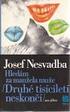 Hledám knihu, časopis návod na vyhledávání v online katalogu aleph.mzk.cz Elektronický katalog Vyhledávání Elektronický katalog MZK najdete na adrese aleph.mzk.cz. Objeví se přihlašovací okno. Pokud se
Hledám knihu, časopis návod na vyhledávání v online katalogu aleph.mzk.cz Elektronický katalog Vyhledávání Elektronický katalog MZK najdete na adrese aleph.mzk.cz. Objeví se přihlašovací okno. Pokud se
Průvodce prváka na FEI
 Průvodce prváka na FEI Motto: Když nevíš, zeptej se Vážení mladí přátelé, ve vašem životě dochází k významné změně začínáte studovat na vysoké škole. Jsme rádi, že jste zvolili naši Fakultu elektrotechniky
Průvodce prváka na FEI Motto: Když nevíš, zeptej se Vážení mladí přátelé, ve vašem životě dochází k významné změně začínáte studovat na vysoké škole. Jsme rádi, že jste zvolili naši Fakultu elektrotechniky
Knihovní řád Městská knihovna Štíty, organizační složka města
 Knihovní řád Městská knihovna Štíty, organizační složka města Knihovní řád je vydáván v souladu se statutem městské knihovny ve Štítech č.j.: 20. Zastupitelstvo ze dne 27. 6. 2002 pod č. usnesení 2 písm.
Knihovní řád Městská knihovna Štíty, organizační složka města Knihovní řád je vydáván v souladu se statutem městské knihovny ve Štítech č.j.: 20. Zastupitelstvo ze dne 27. 6. 2002 pod č. usnesení 2 písm.
Nastavení telefonu HTC Desire 200
 Nastavení telefonu HTC Desire 200 Telefon HTC Desire 200, zakoupený v prodejní síti společnosti T-Mobile Czech Republic a.s., má potřebné parametry pro použití T-Mobile služeb již přednastaveny. Pokud
Nastavení telefonu HTC Desire 200 Telefon HTC Desire 200, zakoupený v prodejní síti společnosti T-Mobile Czech Republic a.s., má potřebné parametry pro použití T-Mobile služeb již přednastaveny. Pokud
Návod pro práci se čtenářským kontem CKIS
 Návod pro práci se čtenářským kontem CKIS Do svého čtenářského konta se dostanete pomocí odkazu Přihlášení - UK (pokud jste student, doktorand nebo zaměstnanec UK) nebo pomocí odkazu Přihlášení - ostatní
Návod pro práci se čtenářským kontem CKIS Do svého čtenářského konta se dostanete pomocí odkazu Přihlášení - UK (pokud jste student, doktorand nebo zaměstnanec UK) nebo pomocí odkazu Přihlášení - ostatní
ČESKÉ VYSOKÉ UČENÍ TECHNICKÉ V PRAZE. Jak citovat. Zpracovala: Mgr. Ilona Trtíková ÚSTŘEDNÍ KNIHOVNA ČVUT. - Prosinec 2009 -
 ČESKÉ VYSOKÉ UČENÍ TECHNICKÉ V PRAZE Jak citovat Zpracovala: Mgr. Ilona Trtíková ÚSTŘEDNÍ KNIHOVNA ČVUT - Prosinec 2009 - Bibliografické citace by měly být součástí každé odborné publikace, tedy i textu
ČESKÉ VYSOKÉ UČENÍ TECHNICKÉ V PRAZE Jak citovat Zpracovala: Mgr. Ilona Trtíková ÚSTŘEDNÍ KNIHOVNA ČVUT - Prosinec 2009 - Bibliografické citace by měly být součástí každé odborné publikace, tedy i textu
Univerzitní knihovna 2017/2018 Váš prostor (nejen) ke studiu
 Univerzitní knihovna 2017/2018 Váš prostor (nejen) ke studiu Univerzitní knihovna Co vědět Služby E-zdroje Praktická část Kdy je otevřeno budova Univerzitní knihovny (Bráfova 3) Po Čt 8 18 Pá 8 16 otevírací
Univerzitní knihovna 2017/2018 Váš prostor (nejen) ke studiu Univerzitní knihovna Co vědět Služby E-zdroje Praktická část Kdy je otevřeno budova Univerzitní knihovny (Bráfova 3) Po Čt 8 18 Pá 8 16 otevírací
ČTENÁŘSKÝ ELEKTRONICKÝ KATALOG - OPAC
 ČTENÁŘSKÝ ELEKTRONICKÝ KATALOG - OPAC NÁVOD K POUŽÍVÁNÍ Vážená čtenářko, vážený čtenáři, právě jste se stal(a) čtenářem Městské knihovny v Praze (MKP). Můžete využívat služeb všech poboček MKP, všude máte
ČTENÁŘSKÝ ELEKTRONICKÝ KATALOG - OPAC NÁVOD K POUŽÍVÁNÍ Vážená čtenářko, vážený čtenáři, právě jste se stal(a) čtenářem Městské knihovny v Praze (MKP). Můžete využívat služeb všech poboček MKP, všude máte
Prùvodce obecnîmi nastaveními
 Provozní pokyny Prùvodce obecnîmi nastaveními 1 2 3 4 5 6 Pøipojení zaøízení Systémová nastavení Nastavení kopírky Nastavení tiskárny Nastavení rozhraní Ostatní nástroje uôivatele Neô zaènete zaøízení
Provozní pokyny Prùvodce obecnîmi nastaveními 1 2 3 4 5 6 Pøipojení zaøízení Systémová nastavení Nastavení kopírky Nastavení tiskárny Nastavení rozhraní Ostatní nástroje uôivatele Neô zaènete zaøízení
MANUÁL K OBSLUZE REDAKČNÍHO SYSTÉMU / wordpress
 MANUÁL K OBSLUZE REDAKČNÍHO SYSTÉMU / wordpress www.webdevel.cz Webdevel s.r.o. IČ 285 97 192 DIČ CZ28597192 W www.webdevel.cz E info@webdevel.cz Ostrava Obránců míru 863/7 703 00 Ostrava Vítkovice M 603
MANUÁL K OBSLUZE REDAKČNÍHO SYSTÉMU / wordpress www.webdevel.cz Webdevel s.r.o. IČ 285 97 192 DIČ CZ28597192 W www.webdevel.cz E info@webdevel.cz Ostrava Obránců míru 863/7 703 00 Ostrava Vítkovice M 603
